(一) 前言------02
(二) UG4.0在XP的安装-----04
(三) UG4.0在WIN的安装----08
(四) UG6.0在XP和WIN7的安装-----11
(五) UG4.0在XP和WIN7的绿色安装----12
(六) UG6.0在XP的绿色安装----12
(七) UG6.0在WIN7的绿色安装----13
(八) UG4.0和6.0在XP和WIN7的共存安装--14
(一) 前言
虽然很多问题都可以在网上找到解决方法,但是网络并不是万能的,很多网上的东西都只是简单地互相复制,大大增加了不可信度。在此,我根据自己的经验总结了UG4.0和6.0在windows XP和windows 7操作系统的安装,对于其他版本的UG和操作系统也可以作为参考。其中,VISTA系统和WIN7比较接近,可以参考在WIN7系统的安装。
关于绿色安装。UG的绿色安装是相对的绿色,并非完全的绿色,是针对系统重装或系统恢复等情况下的解决方法。
关于电脑名字(即我的电脑—属性—计算机名)。在UG的安装中,一般需要用到这个,建议在安装UG前将计算机名改为一个简单的英文名字,尤其注意原来名字上“-PC”要去掉,很多人在安装后无法打开软件皆源于此。
路径。UG的安装路径和作品的存放路径均要求英文路径。据说UG8.0将支持中文路径,但目前的版本都还不行。在安装时,当出现选择安装路径对话框时,只需根据个人情况更改盘符即可(建议装在非系统盘),路径的后面部分不建议改动。(为了叙述上方便,本文均默认安装在D盘)
为了安装方便顺利,要保证文件夹选项的查看设置在下图红框部分的设置相同:
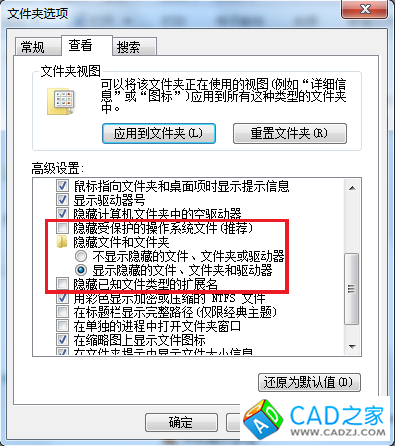
安装过程中,杀毒软件最好要关掉,虽然不是所有杀软都会阻碍UG的安装,但是还是谨慎为妙,对于杀软的报毒也是常见的事,一般可以忽略,误报是很正常的事情。还有,在WIN7下的安装最好右键选择以管理员身份运行以保证足够的权限,尤其要修改Lmtools设置的时候。安装过程中及完成后打开软件时,遇到需要通过防火墙的步骤全都选择“允许”。谨记以上注意事项,后面将不再做重复。
32位与64位的操作系统和软件(即X86与X64)。以后64位操作系统的应用会越来越广,这是时代发展的必然趋势。在此,我想有必要向大家简单介绍一下。64位的操作系统对于一般的32位软件都是支持的(包括32位的UG),但64位软件在32位操作系统上则是无法运行的。
推荐:
1.我要自学网:www.51zxw.net
初学者可以在这里看一下关于软件安装与入门视频
2.UG论坛:bbs.uggd.com
一个以UG为主题的综合性论坛,不妨注册一下,可以交流请教,还有很多资源可以下载。
3.电驴下载:通过电驴下载软件可以搜索并下载到很多在搜索引擎上无法得到的资源,但是通过它下载的话速度可能会比较慢,大家不妨通过它把下载地址拷贝下来后使用迅雷或者QQ旋风等下载软件来下载。
(二) UG4.0在XP的安装
1.用记事本打开安装文件主目录下crack文件夹,找到ugnx4.lic文件,用记事本打开,把第三行 SERVER this_host ANY 27000中的this_host替换为你的电脑名字,选择另存为,放到C盘主目录(安装完成后即无用,可以删除)。电脑名字:我的电脑右键--属性--计算机名--完整的计算机名称。
2.在安装文件主目录下,双击Launch.exe,出现安装对话框,点第二个即“Install License Server”,在安装过程中到了下图时:
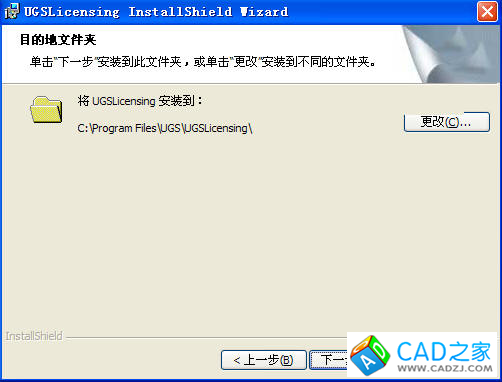
选择更改,我们将上面的安装路径中的C改为D(即安装在D盘),其他部分不变。然后下一步,后面会问你要注册文件,如下图,选择“浏览”,指定第1步里修改后另存为C盘的那个ugnx4.lic就可以了。
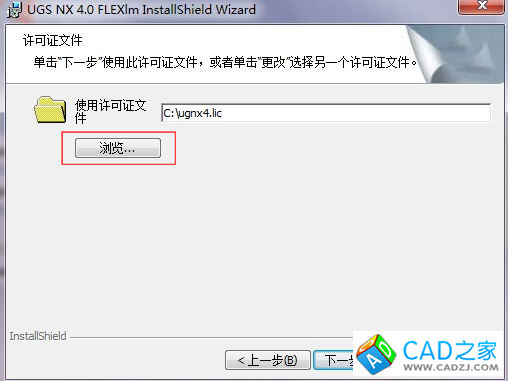 #p#分页标题#e#
#p#分页标题#e#3.在安装界面下点第三个即 “Install NX”,出现下图时选典型,然后下一步。

然后是安装路径:
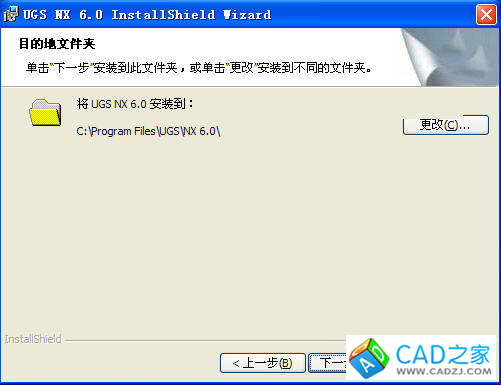
和第2步一样,选更改路径,将C改为D。(上图借用了一下6.0的)
出现下图时选简体中文,安装完成。
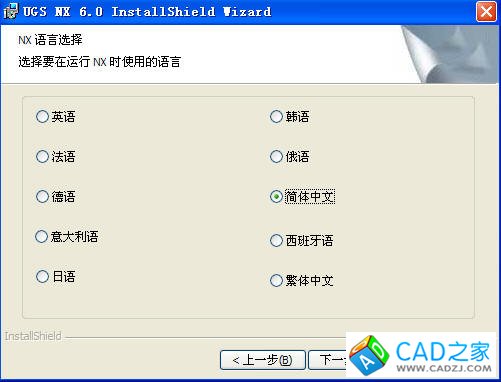
4.此时发现在桌面并没有自动生成UG的快捷方式,可以在开始——程序里面找到UG4.0的启动程序(如下图),右键发送到桌面快捷方式。以后即可以直接在桌面双击打开了。(UG的启动比较慢,要耐心等待)
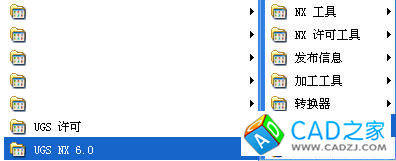
启动程序如图:
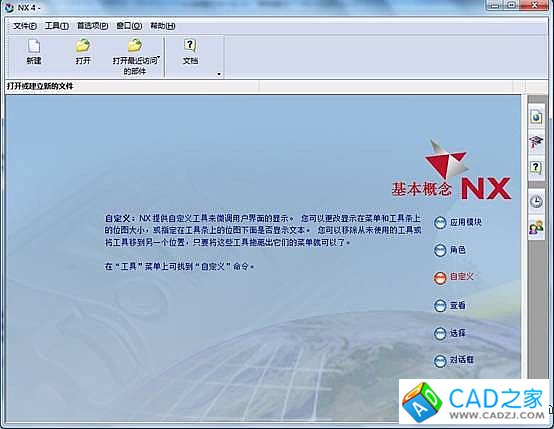
(三) UG4.0在WIN7的安装
1.流程上和在XP下的安装大致一样,但是由于兼容性问题,其步骤要麻烦一些。在进行到上面第2步里的截图所示的步骤时,即
相关文章
- 2016-01-27CAD字体大全1468种下载及安装方法
- 2013-03-07一个很小很实用的CAD截图软件 不用安装
- 2013-02-22键槽尺寸查询程序 不用安装可直接用
- 2013-01-17天正插件TPlugIn8.2下载 未安装天正也能完整打开图纸
- 2012-05-13CAD2005安装方法与注册教程详细图解
- 2012-04-28某小区水处理站工程施工图全套下载
- 2012-04-26CAD转换成EXCLE软件经典版下载
- 2012-04-20AutoCAD2010中文版超详细安装步骤方法图文教程
- 2012-04-11AutoCAD图形文件浏览器Cb-cad 3.5绿色中文版
- 2012-04-09AutoCAD菜单无响应修复工具V1.0绿色版